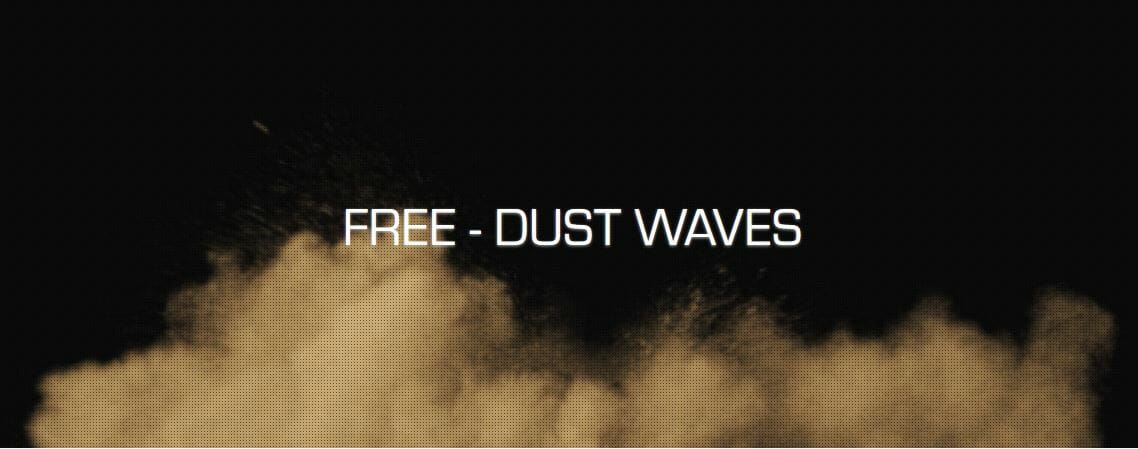Lisää tilaajia END SCREEN in avulla
Voit saada lisää tilaajia Youtube-kanavallesi monellakin tapaa, mutta tällä kertaa pureudutaan Youtuben ”END SCREEN” -mahdollisuuteen, jonka voit laittaa jokaiselle Youtube-videollesi. Hyvällä ja coolilla END SCREENILLÄ voit saada kanavallesi lisää ”watchtimea” ja tilaajia.
Lisää tilaajia Youtube-kanavalle
Oon kirjoittanu aikaisemminkin artikkelin aiheesta ”14 vinkkiä kuinka saada lisää tilaajia Youtube-kanavalle”, joten lue ihmeessä sekin.Tässä artikkelissa keskitytään vaan nyt tähän END SCREEN -hommaan.
MIKÄ ON lopetuskuva ≈ END SCREEN?
Mennäkseni suoraan asiaan — mikäli et tiedä mistä puhun, niin — ns. ”END SCREEN” on siis mahdollinen lopetuskuva/video, jonka voit laittaa aina VIIMEISEKSI 20 SEKUNNIKSI Youtube-videosta. Lopetuskuva: ”end screen” — en tiedä mikä on end screenin virallinen suomennos — ehkä ”lopetuskuva”(?) — mutta sovitaan, että puhun tästä lähin ”END SCREEN” -termillä tästä niin säilyy joku konsensus asiasta.
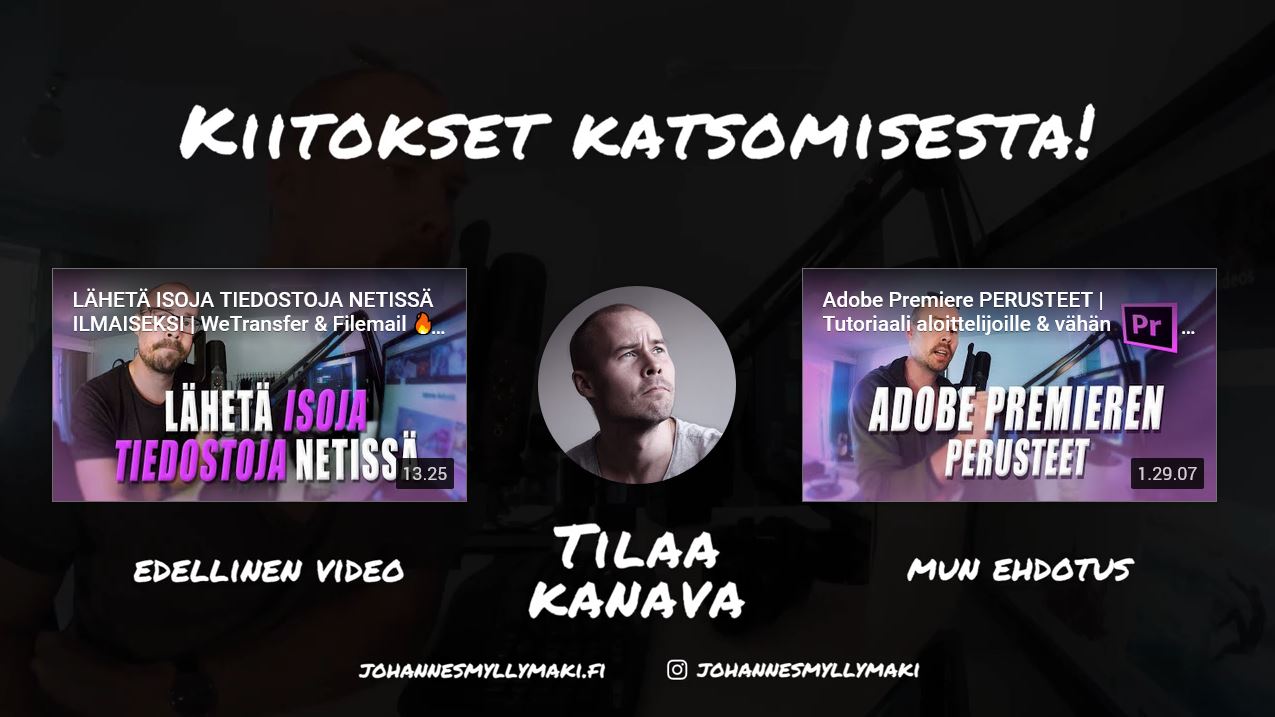 Yläpuolella näet mun Youtubekanavan tämän hetkisen ”end screenin”. Mulla on omissa end screeneissä yleensä nämä elementit:
Yläpuolella näet mun Youtubekanavan tämän hetkisen ”end screenin”. Mulla on omissa end screeneissä yleensä nämä elementit:
- TILAA KANAVA
- EDELLINEN VIDEO
- MUN EHDOTUS
- KOTISIVU -linkki
- INSTAGRAM -tunnus
Miksi END SCREEN on tärkeä?
Kuten yllä on jo todettu: END SCREEN on tärkeä osa uusien tilaajien saamista ja sitä, että saat katsojan katsomaan seuraavan videon sun kanavalta! Nämä kaksi asiaa toteutuvat TILAA KANAVA -painikkeen avulla ja sillä, että EHDOTAT end screenissä katsojalle mitä katsoa seuraavaksi. Kantsii siis jo lähtökohtaisesti suunnitella Youtube-videot END SCREEN mielessä — sillä VIIMEISET 20 sekuntia videostasi on aina END SCREEN -tilaa / aluetta.
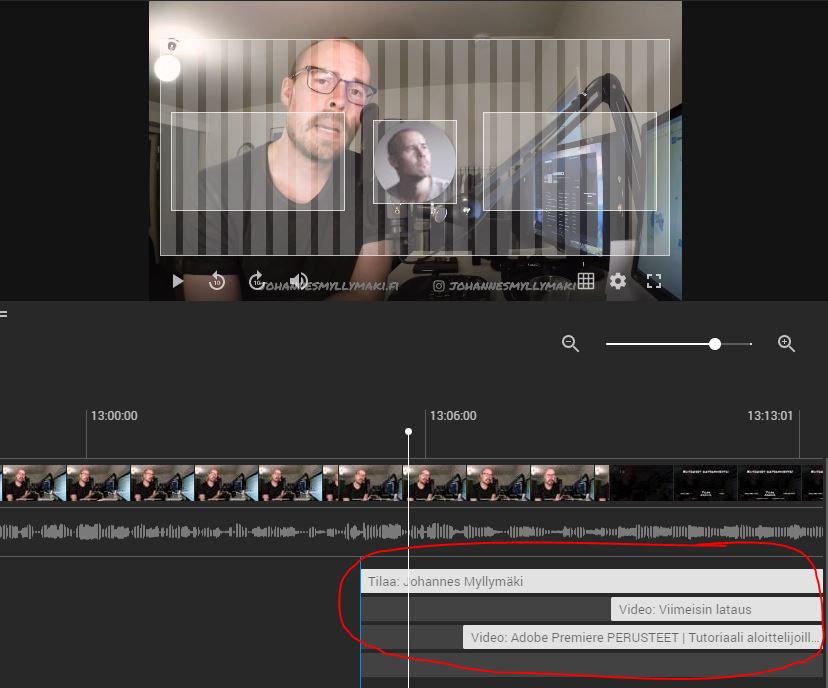 Yllä kuva Youtube-studion videoeditorista, missä voit lisätä END SCREENIIN asioita / elementtejä.
Yllä kuva Youtube-studion videoeditorista, missä voit lisätä END SCREENIIN asioita / elementtejä.
Miten END SCREEN kasvattaa tilaajia?
TILAA KANAVA -nappi
TILAA KANAVA -ehdotus (subscribe) kasvattanee kaikista eniten tilaajia, sillä siitä voi nimensä mukaan ja käytännössä tilata sun kanavan. Joten, TILAA KANAVA -nappi näkyviin ehdottomasti END SCREENIIN — ympyrän muotoinen kuvake mun end screenin keskellä (kuva alla).
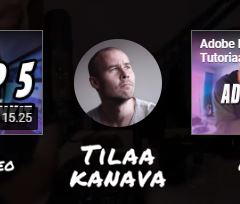
Videoehdotukset
Suora esimerkki mun Youtube-kanavalta: jos katsoja on katsonut videon esimerkiksi ADOBE PREMIERE -aiheesta — laitan tuohon ”MUN EHDOTUS” -kohtaan yleensä suosituksen jostain muusta Adobe Premiereen liittyvästä. Eli yritän aina miettiä, MIKÄ MUN KANAVAN VIDEO katsojaa voisi kiinnostaa seuraavaksi (videoehdotuksia ovat nuo punaisella ympyröityjen alueiden sisässä olevat alueet END SCREENIN oikealla ja vasemmalla laidalla).
Ehdotan loppukuvassa myös VIIMEISINTÄ VIDEOTA, jonka olen julkaissut kanavalleni (eli kuvassa näkyvä ”edellinen video”).
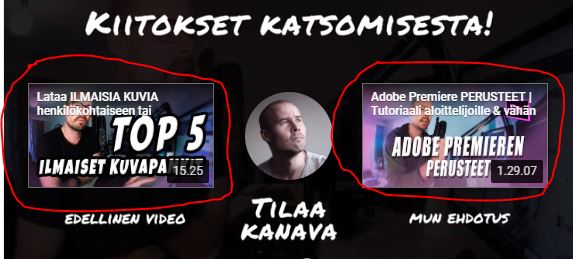
Katsojat viihtyvät pidempään Youtube-kanavallasi
Videoehdotuksilla kasvatat myös sun kanavan WATCHTIMEA — eli katsojat viihtyvät kanavallasi pidempään mikäli katsovat yhden videon jälkeen aina seuraavan — ja seuraavan videon. Mikäli saat koukutettua videoehdotuksilla katsojan kanavasi sisältöön, saat heistä myös paremmalla todennäköisyydellä tilaajia.
Mitä END SCREENISSÄ voi näyttää?
Tässä lainaus Youtuben virallisesta SUPPORT -osiosta:
- VIDEO TAI SOITTOLISTA:
- Mainosta uusinta videota, minkä olet ladannut Youtube-kanavallesi
- Anna Youtuben valita video kanavaltasi, jonka sopii parhaiten katsojalle
- Valitse itse mainostettava video tai soittolista
- TILAA KANAVA
- Rohkaise katsojaa tilaamaan SUN Youtube-kanava
- HYVÄKSYTYT SIVUSTOT
- Tämä ominaisuus on vain käyttäjille, jotka ovat Youtube Partner-ohjelman jäseniä. Tähän voit laittaa linkin sun sivustolle, jossa myyt merchandaissia tai keräät rahoitusta kanavallesi. Tämä näyttää sivustosi KUVAN oletuksena, mutta voit kirjoittaa tähän myös otsikon ja CALL-TO-ACTION toiminnan.
- YOUTUBE-KANAVAN VINKKAUS
- Mainosta jonkun toisen Youtube-kanavaa ja voit kirjoittaa myös kustomoidun tekstin tähän
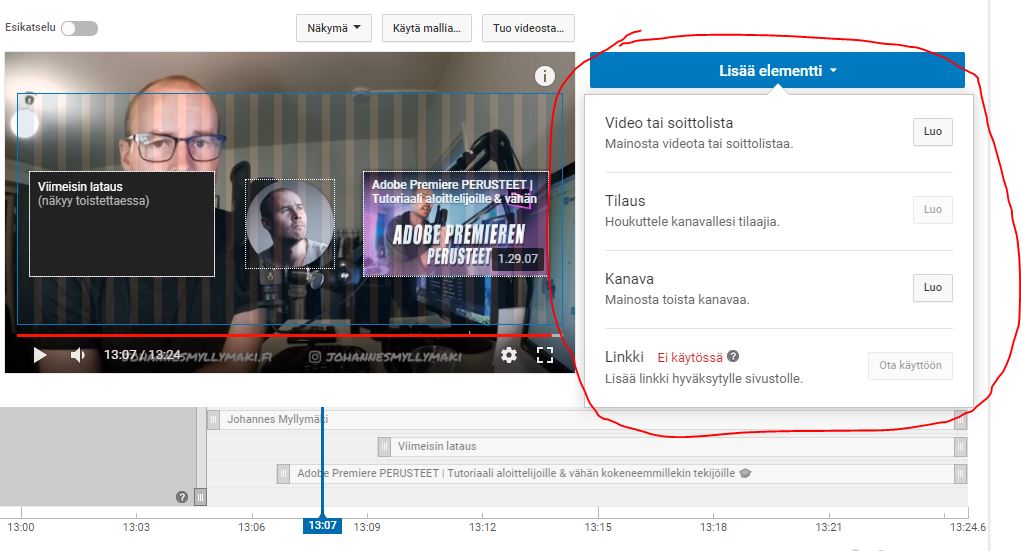
Tosiaan — itse yleensä laitan END SCREENIIN ehdotukseksi kanavani uusimman videon (Youtube valitseen tän automaattisesti) + omavalintaisen videoehdotuksen. Laitan END SCREENIIN myös mun kanavan TILAUS -napin (subscribe).
Miten suunnittelet END SCREENIN?
Tässä nyt yksi hyvä tutoriaali, jonka oon löytäny END SCREENin suunnittelua ja aktivoimista varten. END SCREENIn voit joko tehdä esim. online-kuvaeditoreilla, Adobe Photoshopilla, After Effectsillä (itse teen After Effectsissä END SCREENIT) tai muulla hyväksi katsomallasi graafiseen suunnitteluun tarkoitetulla ohjelmalla — tai miksei jopa suoraan Adobe Premieressä.
Kiinnostaisko aloittaa VIDEOEDITOINTI?
Tein vähän aika sitten tutoriaalin ADOBE PREMIEREN PERUSTEISTA — tsekkaile ihmeessä jos sua on kuumotellu alottaa videoiden editoiminen Premierellä.
Kaikki vaikuttaa kaikkeen
Muista, että tilaajien saaminen EI OLE TODELLAKAAN (pelkästään) kiinni tästä END SCREEN -hommasta — vaan Youtubessa kaikki vaikuttaa kaikkeen. Lue ihmeessä mun aiempi artikkeli Youtuben tilaajamäärien kasvattamisesta, siellä käyn tähän liittyen monia asioita läpi. Tässä nyt vaan keskityttiin tähän END SCREEN -juttuun.
Mutta — kun jaksat hioa kanavallasi monen eri yksittäisen asian huolellisesti kuntoon, niin tilaajia tulee sitä varmemmin!

Tämmöstä!
Semmosta END SCREENistä. Toivottavasti se ajatus jää tästä artikkelista käteen, että END SCREENIIN oikeasti kannattaisi panostaa! Panosta ENS SCREENIIN toki monien muiden asioiden lisäksi.
Kiitokset lukemisesta!
Lue muita video-aiheisia artikkeleitani:
- AE ja Premiere saivat hyvät päivitykset — mitä kaikkea uutta ohjelmiin tuli?
- Kohti nopeampaa EDITOINTIA Adobe Premierellä — pikanäppäimiä ja muita vinkkejä!
- Parhaita videoeditointi kannettavia vuonna 2019 — hinta 1000€ – 2000€ (Dustin.fi)
- Tsekkaa täältä VIDEOTEKIJÄN osto -vinkit
Kiitos lukemisesta! Jaa artikkelia eteenpäin jos koet sen hyödylliseksi!
TYÖKALUT, JOITA KÄYTÄN & SUOSITTELEN
Tässä listaa työkaluista, joita voin suositella. Alla on linkkejä suoraan sivuille, joista voit ostaa kyseisen tuotteen.
ADOBEN OHJELMISTOT: Adoben Creative Cloud »
Loistava lisäosa Adobe Premiereen & After Effectsiin: Animation Composer (Mister Horse)
🎵 MUSIIKKIA VIDEOIHIN: Tsekkaa Artlist.io »
🔰 PEITÄ JÄLKESI NETISSÄ:
VIDEOKUVAUS: Sony A7 SIII »
PC:n NÄYTÖN NAUHOITUS: OBS Studio »
KÄYTTÖJÄRJESTELMÄ: Windows 10 Pro OEM »
Tässä on itseasiassa vain muutama suosittelemani tuote, joten lue lisää osto- ja hankintasuosituksistani täältä »
Seuraile Johea:
Kiitos lukemisesta
Tsekkaa ihmeessä myös kirjoittamani artikkelit: 5 PARASTA sivustoa & tässä 8 LOISTAVAA sivustoa — joissa on vinkkejä paikoista, mistä voit ladata ILMAISEKSI kuvia henkilökohtaiseen tai kaupalliseen käyttöön!
Muista TILATA mun YouTube-kanava!
Kiitos lukemisesta! Jaa ihmeessä artikkelia, jos sillä oli esim. jotakin positiivista vaikutusta elämääsi. Toivottavasti oli ja seuraavaan kertaan! Cheers!